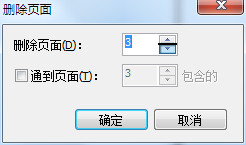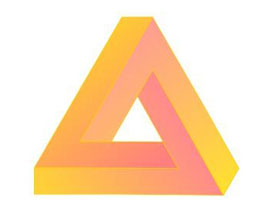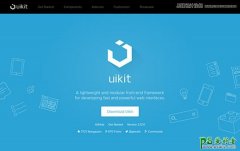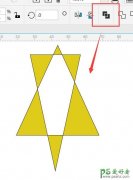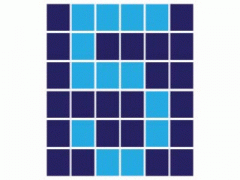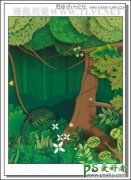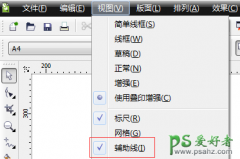CorelDRAW入门教程:学习如何插入、删除与重命名页面。
如果已经在CorelDRAW中完成了图形的绘制,想要再新建一个文件,可选择菜单栏中的“文件”→“新建”命令,或者直接单击工具栏中的“新建”按钮,即可在CorelDRAW窗口中新建一个图形文件。
1. 插入页面
如果要在当前打开的文档中插入页面,选择菜单栏中的“版面”→“插入页”命令,弹出“插入页面”对话框,如图所示。
“插入页面”对话框
在“插入”微调框中可输入插入页面的数量,并通过选中“前面”或“后面”单选按钮来决定页面的位置(放置在设定页面的前面或后面)。
通过选中“纵向”或“横向”单选按钮,可随意设置插入页面的放置方式。
单击“纸张”右侧的“A4”下拉列表框,可从弹出的下拉列表中选中插入页面的纸张类型。如果需要自定义插入页面的大小,可在“宽度”与“高度”微调框中输入数值来自定义页面大小。
2. 再制页面
当一个文件中需要在某一页或者指定页后面或前面插入页面时,可选择菜单栏中“版面”→“再制页面”命令,弹出“再制页面”对话框 ,如图所示。
“再制页面”对话框
“再制页面”在“插入新页面”选项区中通过选中“选定页之前”或“选定页之后”单选按钮来决定插入页面的位置(放置在设定页面的前面或后面)。
通过选中“仅复制图层”或“复制图层和内容”单选按钮,可设置再制页面的内容。
3. 重命名页面
当一个文档中包含多个页面时,可对个别页面分别设定具有识别功能的名称,可以方便地对其进行管理。
要更改页面名称,可先选定要命名的页面,然后选择菜单栏中的“版面”→“重命名”命令,弹出“重命名页面”对话框 ,如图所示。
“重命名页面”对话框
在“页名”输入框中可输入要更改页面的名称,单击“确定”按钮,则设置的页面名称将会显示在页面指示区中。
4. 删除页面
要删除无用的页面,可选择菜单栏中的“版面”→“删除页面”命令,弹出“删除页面”对话框 ,如图所示。
“删除页面”对话框
在“删除页面”对话框中可设置要删除的某一页,也可以选中“通到页面”复选框来删除所设置页面范围内(包括所设页面)的所有页面。